1、新建一个文档,并将互联网上的一段文字复制到文档中,可见该段文字有灰色的阴影(图中红色箭头所指)
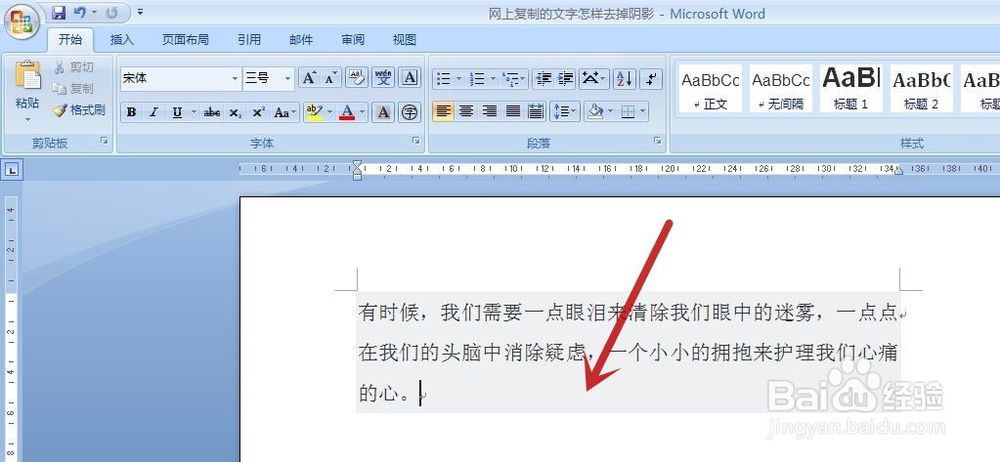
2、使用鼠标拖选要去掉阴影的文字(图中红框),再点击顶端的“页面布局”选项卡(图中红色箭头所指)
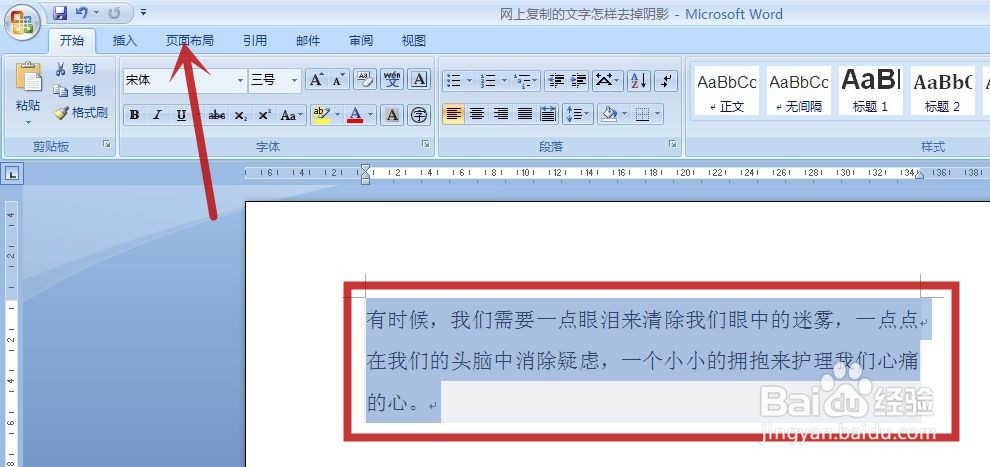
3、点击“页面背景”选项组(图中红框)中的“页面边框”命令(图中红色箭头所指)
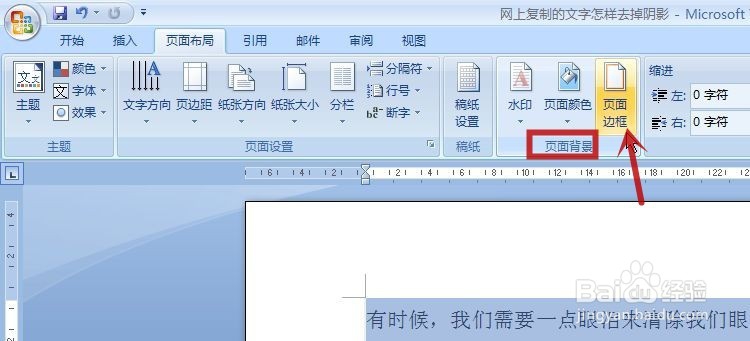
4、在弹出的“边框和底纹”对话框中点击“底纹”(图中红色箭头所指)
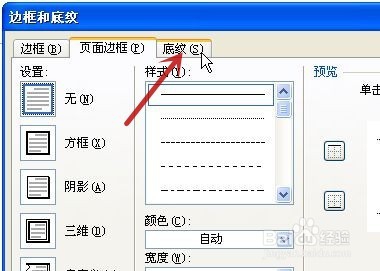
5、点击“填充”的下拉箭桌薜兀变头(图中红色箭头所指),在弹出的菜单中点击“无颜色”(图中蓝色箭头所指),再点击“确定”(图中绿色箭头所指)
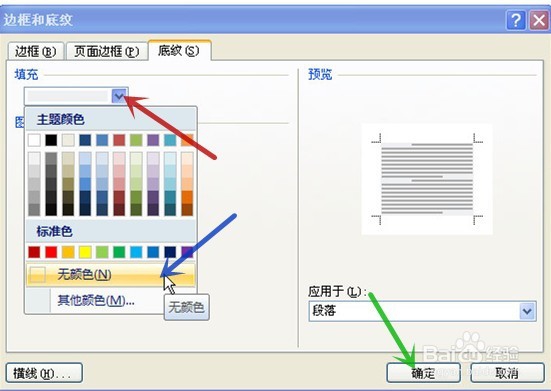
6、回到文档,可见灰色的阴影已去掉完成设置

